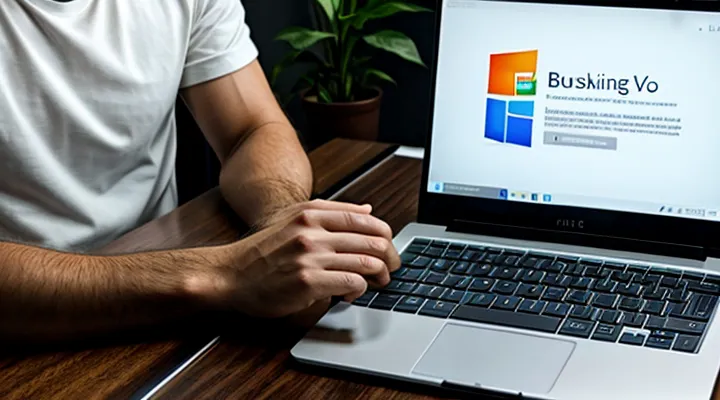Подготовка к процессу
1.1. Сохранение важных данных
Перед переустановкой Windows необходимо сохранить все важные данные, чтобы избежать их потери. Это включает документы, фотографии, видео, музыку и другие личные файлы. Лучше всего скопировать их на внешний носитель, такой как флешка, внешний жесткий диск или облачное хранилище.
Проверьте рабочий стол, папки "Документы", "Изображения" и "Загрузки" — часто именно там хранятся нужные файлы. Если вы используете программы, требующие лицензий или сохранений, убедитесь, что у вас есть ключи активации или резервные копии настроек.
Не забудьте о данных из браузеров: закладки, пароли и история посещений. Многие браузеры позволяют синхронизировать их с учетной записью или экспортировать в файл. После сохранения данных проверьте, что всё скопировано корректно, прежде чем приступать к переустановке.
1.2. Поиск лицензионного ключа
Перед переустановкой Windows важно найти лицензионный ключ, который понадобится для активации системы. Если у вас уже установлена лицензионная версия, ключ может быть сохранен в учетной записи Microsoft или вшит в BIOS ноутбука. Проверить это можно через командную строку, введя wmic path softwarelicensingservice get OA3xOriginalProductKey.
Для извлечения ключа из текущей системы можно воспользоваться специальными утилитами, такими как ProduKey или ShowKeyPlus. Эти программы сканируют реестр и отображают сохраненные лицензионные данные. Если ноутбук продавался с предустановленной Windows, ключ часто указан на наклейке на корпусе или в документации.
В случае отсутствия ключа его можно восстановить через учетную запись Microsoft, если система была активирована с ее помощью. Для этого зайдите на сайт Microsoft, авторизуйтесь и проверьте раздел с устройствами. Если ключ не удается найти, возможно, потребуется приобрести новую лицензию или обратиться в поддержку производителя ноутбука.
1.3. Загрузка драйверов для ноутбука
После успешной установки Windows на ноутбук необходимо загрузить и установить драйверы для корректной работы всех компонентов системы. Без них некоторые устройства, такие как видеокарта, сетевая карта или тачпад, могут функционировать некорректно или не работать вовсе.
Сначала проверьте, автоматически ли система установила часть драйверов через Центр обновления Windows. Для этого откройте «Диспетчер устройств» и посмотрите, нет ли устройств с желтым восклицательным знаком. Если такие есть, значит, драйверы для них отсутствуют или работают неправильно.
Наиболее надежный способ — скачать драйверы с официального сайта производителя ноутбука. Укажите точную модель устройства и версию операционной системы. Обычно драйверы размещаются в разделе «Поддержка» или «Загрузки». Установите их в следующем порядке: чипсет, видеокарта, звук, сетевые адаптеры, периферийные устройства. Это минимизирует возможные конфликты.
Если драйверы поставляются в формате .exe, запустите их от имени администратора. В случае с файлами .inf используйте «Диспетчер устройств»: выберите «Обновить драйвер» → «Выполнить поиск на этом компьютере» и укажите путь к скачанным файлам.
После установки перезагрузите ноутбук, чтобы изменения вступили в силу. Убедитесь, что все устройства работают корректно, и при необходимости обновите драйверы через Центр обновления Windows.
Создание загрузочного носителя
2.1. Загрузка образа операционной системы
2.1.1. Использование официального инструмента
Для переустановки Windows рекомендуется использовать официальный инструмент от Microsoft — Media Creation Tool. Он позволяет создать загрузочный носитель с актуальной версией операционной системы, что гарантирует отсутствие ошибок и вредоносного ПО.
Скачайте утилиту с сайта Microsoft, запустите её и выберите пункт «Создать установочный носитель». Укажите версию Windows, разрядность (32 или 64 бита) и язык. Далее инструмент предложит записать образ на USB-накопитель или сохранить его в виде ISO-файла.
Если используется флешка, убедитесь, что её объём не менее 8 ГБ, а все данные будут удалены в процессе записи. После подготовки носителя перезагрузите ноутбук и зайдите в BIOS/UEFI, чтобы выставить загрузку с USB. Далее следуйте инструкциям установщика, выбирая чистую установку с форматированием системного раздела.
Этот метод исключает риски, связанные с неофициальными сборками, и обеспечивает стабильную работу системы. После завершения установки потребуется активировать Windows с помощью лицензионного ключа или цифровой лицензии, если она была привязана к устройству ранее.
2.1.2. Загрузка ISO-файла
Для переустановки системы потребуется загрузить ISO-файл с дистрибутивом Windows. Этот файл представляет собой образ установочного диска, который можно записать на флешку или DVD. Скачать его можно с официального сайта Microsoft, используя средство создания носителя Media Creation Tool. При загрузке выберите подходящую версию Windows, разрядность (32 или 64 бита) и язык. Убедитесь, что на вашем ноутбуке есть достаточно свободного места для сохранения ISO-файла, так как его размер может составлять от 3 до 5 ГБ. После завершения загрузки проверьте целостность файла, чтобы избежать ошибок во время установки. Для этого можно сравнить контрольную сумму или открыть образ в программе для работы с виртуальными дисками.
2.2. Запись образа на USB-накопитель
2.2.1. Использование сторонних программ
Во время переустановки Windows может потребоваться использование сторонних программ для решения различных задач. Например, для создания загрузочной флешки часто применяют Rufus или Ventoy, так как они упрощают процесс записи образа системы на носитель. Если стандартные средства Windows не видят жесткий диск, помогает утилита для загрузки драйверов, таких как Intel RST или AMD RAID.
Для резервного копирования данных перед переустановкой удобно использовать программы вроде Macrium Reflect или AOMEI Backupper. Они позволяют сохранить важные файлы и даже создать полный образ системы для быстрого восстановления. Если требуется разбить диск на разделы, можно воспользоваться MiniTool Partition Wizard или аналогичными инструментами.
После установки системы часто нужны дополнительные утилиты для настройки. Например, Ninite помогает быстро установить популярные программы, а Dism++ позволяет тонко настроить Windows, удалить лишние компоненты или обновить драйверы. Важно скачивать такие программы только с официальных сайтов, чтобы избежать вредоносного ПО.
2.2.2. Встроенные средства
Встроенные средства Windows позволяют переустановить систему без использования внешних носителей. Этот способ удобен, если ноутбук загружается, но требуется сбросить ОС до исходного состояния.
Откройте «Параметры» → «Обновление и безопасность» → «Восстановление». В разделе «Вернуть компьютер в исходное состояние» нажмите «Начать». Система предложит два варианта: сохранить личные файлы или удалить всё. Выберите подходящий, после чего начнётся процесс восстановления.
Перед началом рекомендуется создать резервные копии важных данных. В некоторых случаях для переустановки может потребоваться ключ продукта, поэтому убедитесь, что он у вас есть. Процесс займёт время, и ноутбук может перезагружаться несколько раз.
Если система не загружается, попробуйте войти в среду восстановления через загрузочное меню. Обычно это делается нажатием F11, F12 или другой клавиши при включении устройства. В среде восстановления выберите «Поиск и устранение неисправностей» → «Вернуть компьютер в исходное состояние». Далее следуйте инструкциям на экране.
Использование встроенных средств — самый простой способ переустановки, но он не подходит для случаев, когда требуется чистая установка с форматированием диска. В таких ситуациях лучше использовать загрузочную флешку или диск.
Запуск процесса установки
3.1. Настройка порядка загрузки в BIOS/UEFI
3.1.1. Вход в меню настроек
Чтобы переустановить Windows на ноутбуке, первым шагом нужно войти в меню настроек. Для этого включите устройство и дождитесь загрузки операционной системы. Если система работает, откройте меню «Пуск» и нажмите на значок шестеренки, который ведет в параметры Windows. В некоторых случаях может потребоваться использовать комбинацию клавиш Win + I для быстрого доступа.
Если ноутбук не загружается, войти в настройки можно через BIOS или UEFI. Перезагрузите устройство и сразу нажимайте клавишу F2, F12, Del или другую, указанную на экране загрузки. В BIOS найдите раздел, связанный с загрузочными устройствами, чтобы подготовиться к установке системы.
После входа в меню настроек убедитесь, что у вас есть загрузочный носитель с Windows. Это может быть флешка или диск. Если его нет, создайте его заранее с помощью Media Creation Tool от Microsoft. Проверьте, что в настройках BIOS/UEFI установлен приоритет загрузки с этого носителя, иначе процесс не начнется.
3.1.2. Выбор приоритета загрузки
Выбор приоритета загрузки определяет, с какого устройства компьютер начнёт запуск системы. Если нужно переустановить Windows, необходимо установить загрузку с флешки или диска. Для этого в BIOS или UEFI найдите раздел, связанный с порядком загрузки, например, Boot Priority или Boot Order. Вставьте загрузочный носитель в ноутбук до включения или перезагрузки.
В списке устройств выберите флешку или диск и переместите их на первое место. Сохраните изменения — обычно для этого используется клавиша F10, после чего ноутбук перезагрузится. Если всё сделано правильно, начнётся установка Windows. В некоторых моделях ноутбуков может потребоваться временно отключить Secure Boot или переключиться в режим Legacy, если система не видит загрузочный носитель.
Если после сохранения настроек загрузка с носителя не начинается, проверьте, правильно ли записан установочный образ. Также можно попробовать другой USB-порт, особенно если используется флешка. В случае с диском убедитесь, что привод исправен. После завершения установки Windows можно вернуть приоритет загрузки с жёсткого диска, чтобы система запускалась в обычном режиме.
3.2. Начало инсталляции
3.2.1. Выбор языка и региона
После запуска установочного носителя система предложит выбрать язык интерфейса, формат времени и денежных единиц, а также раскладку клавиатуры. Эти настройки влияют на отображение дат, валюты и других региональных стандартов. Рекомендуется выбирать параметры, соответствующие вашему местоположению, чтобы избежать неудобств при повседневном использовании.
Для смены языка интерфейса выделите нужный вариант в выпадающем списке. Если требуемого языка нет в перечне, возможно, его придется добавить позже через панель управления. Раскладку клавиатуры можно указать сразу или настроить после завершения установки. Убедитесь, что выбрали правильный регион, так как это повлияет на работу некоторых приложений и служб, включая магазин Microsoft Store.
После подтверждения выбора система перейдет к следующему этапу установки. Если вы допустили ошибку, можно вернуться к предыдущему шагу, нажав соответствующую кнопку в интерфейсе мастера установки.
3.2.2. Ввод ключа продукта
Во время переустановки Windows система может запросить ключ продукта. Этот ключ необходим для активации лицензионной копии операционной системы. Обычно он состоит из 25 символов, разделенных на пять групп. Если у вас есть коробочная версия Windows, ключ указан на наклейке внутри упаковки. Для ноутбуков с предустановленной системой ключ часто вшит в BIOS и вводится автоматически.
Если система не определила ключ самостоятельно, его можно ввести вручную на этапе установки. Для этого внимательно введите все символы, соблюдая регистр и дефисы. В случае ошибки система укажет на неверный ввод. Если ключ утерян, его можно восстановить с помощью учетной записи Microsoft, привязанной к лицензии, или найти на корпусе ноутбука, если там есть соответствующая наклейка.
Некоторые сборки Windows позволяют пропустить ввод ключа на этапе установки, но активировать систему позже через параметры. Однако без активации будут ограничены некоторые функции, а на рабочем столе появится напоминание. Если вы используете пиратскую версию, это может привести к нестабильной работе и уязвимостям в безопасности. Рекомендуется всегда использовать лицензионный ключ.
3.3. Работа с разделами диска
3.3.1. Удаление существующих разделов
Перед установкой новой системы необходимо удалить существующие разделы на диске. Это важно для корректной работы Windows и предотвращения конфликтов с предыдущими данными. Во время установки система предложит выбрать раздел для инсталляции. На этом этапе нужно выделить каждый раздел и нажать кнопку «Удалить».
Если на диске несколько разделов, удалите их все. После этого появится нераспределённое пространство, которое можно использовать для создания новых разделов. Учтите, что все данные на удаляемых разделах будут стёрты без возможности восстановления. Рекомендуется заранее сохранить важные файлы на внешний носитель или в облако.
Если на ноутбуке установлен SSD с технологией NVMe, убедитесь, что система корректно определяет диск. Иногда требуется загрузить драйверы контроллера хранилища, особенно для новых моделей ноутбуков. После удаления разделов можно приступать к созданию новых и установке Windows.
3.3.2. Создание новых разделов
Перед переустановкой системы необходимо разметить диск, если требуется изменить структуру разделов. Для этого в процессе установки Windows на этапе выбора диска нужно удалить старые разделы, если они больше не нужны, или оставить их, если данные должны быть сохранены. Для создания новых разделов нажмите «Создать», укажите размер в мегабайтах и подтвердите действие.
Размер раздела под систему рекомендуется делать не менее 100 ГБ, чтобы обеспечить комфортную работу и место для обновлений. Если на ноутбуке установлен SSD, лучше выделить отдельный раздел для системы, а HDD использовать для хранения файлов. После создания разделов выберите основной, на который будет установлена Windows, и нажмите «Далее».
Если диск новый или полностью очищен, система может автоматически создать дополнительные служебные разделы, такие как зарезервированные системой. Их не следует удалять, так как они нужны для корректной работы Windows. После завершения установки можно проверить разметку через «Управление дисками» и при необходимости изменить её уже в работающей системе.
3.3.3. Выбор раздела для установки
После загрузки с установочного носителя система предложит выбрать раздел для установки Windows. На этом этапе отобразится список всех доступных дисков и разделов. Если на ноутбуке уже установлена Windows, вы увидите системные разделы, включая зарезервированные системой.
Для чистой установки рекомендуется удалить старые разделы, чтобы избежать проблем с загрузчиком. Выделите раздел с предыдущей системой и нажмите «Удалить». Повторите это для всех ненужных томов. После удаления появится нераспределённое пространство.
Если ноутбук новый или требуется сохранить структуру диска, можно просто выбрать нужный раздел и нажать «Далее». Установщик автоматически подготовит его для инсталляции. В случае с SSD убедитесь, что выбран правильный диск, так как их объём может быть схожим.
Перед подтверждением выбора проверьте, что на выбранном разделе достаточно места для Windows. Минимальный требуемый объём зависит от версии системы, но лучше оставить не менее 50–60 ГБ для комфортной работы. Если разделов нет, создайте новый, указав нужный размер. После этого начнётся копирование файлов.
Первоначальная настройка системы
4.1. Установка всех необходимых драйверов
4.1.1. Автоматический поиск
Автоматический поиск позволяет найти подходящие драйверы и обновления после переустановки системы. Windows включает встроенные инструменты для этого, что упрощает процесс настройки ноутбука. После завершения установки ОС подключитесь к интернету, и система начнет сканирование доступных драйверов.
Для активации автоматического поиска перейдите в «Диспетчер устройств». Найдите оборудование с желтым восклицательным знаком, указывающим на отсутствие драйверов. Кликните правой кнопкой мыши на устройство и выберите «Обновить драйвер». Затем нажмите «Автоматический поиск драйверов». Система проверит базы Microsoft и установит необходимое программное обеспечение.
Если автоматический поиск не дал результатов, можно воспользоваться официальным сайтом производителя ноутбука. Там обычно размещены актуальные драйверы для конкретной модели. Загрузите их вручную и запустите установку. В некоторых случаях требуется дополнительная настройка, например, для графических адаптеров или звуковых карт.
Рекомендуется проверять обновления через «Центр обновления Windows». Это поможет установить последние версии драйверов и исправления безопасности. После завершения всех процедур перезагрузите ноутбук для применения изменений.
4.1.2. Ручная установка
Ручная установка Windows требует подготовки и внимания к деталям. Перед началом процесса убедитесь, что у вас есть загрузочный носитель с дистрибутивом системы, например, USB-флешка или DVD-диск. Также важно сохранить важные данные с диска, на который будет устанавливаться система, так как все файлы будут удалены.
Для начала вставьте загрузочный носитель в ноутбук и перезагрузите его. Во время запуска войдите в BIOS или меню загрузки (обычно с помощью клавиш F2, F12, Del или Esc, в зависимости от модели). В настройках BIOS установите приоритет загрузки с USB или DVD, чтобы запустить установщик Windows.
После загрузки установщика следуйте инструкциям на экране. Вам потребуется выбрать язык, раскладку клавиатуры и формат времени. На этапе выбора типа установки укажите «Выборочная», чтобы полностью очистить диск. Удалите все существующие разделы на диске, а затем создайте новые. Система предложит разделить пространство автоматически, но при необходимости это можно сделать вручную.
После создания разделов выберите основной раздел для установки и нажмите «Далее». Начнётся копирование файлов и настройка системы. В процессе ноутбук может перезагружаться несколько раз. По завершении установки потребуется настроить параметры учётной записи, пароль и другие персональные настройки.
Не забудьте установить драйверы для корректной работы оборудования. Большинство из них Windows установит автоматически, но некоторые, например, для видеокарты или Wi-Fi, могут потребовать ручной загрузки с сайта производителя. Также рекомендуется активировать систему, если это не было сделано во время установки.
4.2. Обновление операционной системы
Перед переустановкой Windows важно проверить наличие обновлений для текущей версии операционной системы. Это может решить возможные проблемы без необходимости полной переустановки. Откройте «Параметры» → «Обновление и безопасность» → «Центр обновления Windows» и нажмите «Проверить наличие обновлений». Установите все доступные обновления, включая дополнительные пакеты, если они предложены.
Если система работает некорректно, попробуйте использовать инструмент «Восстановление системы». Он позволяет откатиться к предыдущей точке восстановления, сохранив личные файлы. Для этого перейдите в «Панель управления» → «Восстановление» → «Запуск восстановления системы» и выберите подходящую точку восстановления.
В случае, когда обновления и восстановление не помогают, можно воспользоваться функцией «Вернуть компьютер в исходное состояние». Этот вариант сохраняет личные файлы, но удаляет установленные программы и настройки. Найдите его в «Параметры» → «Обновление и безопасность» → «Восстановление» → «Вернуть компьютер в исходное состояние».
Для чистой установки Windows потребуется загрузочная флешка или диск с образом системы. Создать носитель можно с помощью Media Creation Tool от Microsoft. После загрузки образа запишите его на USB-накопитель, загрузитесь с него и следуйте инструкциям установщика. Важно выбрать «Выборочная установка» и отформатировать системный раздел перед установкой.
После завершения установки проверьте драйверы устройств. Некоторые компоненты, например Wi-Fi или видеокарта, могут потребовать дополнительной настройки. Загрузите последние версии драйверов с сайта производителя ноутбука или используйте «Диспетчер устройств» для автоматического обновления.
Убедитесь, что система активирована. Если ноутбук поставлялся с лицензией Windows, активация произойдет автоматически после подключения к интернету. В противном случае потребуется ввести лицензионный ключ.
4.3. Установка основного программного обеспечения
Перед началом установки Windows необходимо подготовить образ системы. Скачайте официальный ISO-файл с сайта Microsoft или используйте загрузочную флешку, созданную с помощью Media Creation Tool. Убедитесь, что у вас есть лицензионный ключ, если он требуется для активации.
После загрузки образа перезагрузите ноутбук и войдите в BIOS или UEFI. Для этого обычно нужно нажимать F2, F12, Del или другую клавишу в зависимости от производителя. В настройках BIOS установите загрузку с USB-накопителя или диска в приоритете. Сохраните изменения и выйдите.
Начнется процесс установки. Выберите язык, раскладку клавиатуры и формат времени, затем нажмите «Установить». При появлении запроса введите лицензионный ключ, если он у вас есть. Если ключа нет, можно пропустить этот шаг и активировать систему позже.
Далее выберите тип установки: «Выборочная» для полной переустановки. Удалите все существующие разделы на диске, чтобы очистить его. Нажмите «Далее» для начала копирования файлов. После завершения ноутбук перезагрузится, и начнется настройка параметров.
Следуйте инструкциям на экране: создайте учетную запись, установите пароль, выберите параметры конфиденциальности. Дождитесь завершения настройки, после чего система будет готова к использованию. Установите необходимые драйверы и обновления через «Центр обновления Windows» или с официального сайта производителя ноутбука.
Решение распространенных затруднений
5.1. Проблемы с загрузкой с носителя
При переустановке Windows на ноутбуке могут возникнуть сложности с загрузкой с носителя. Это часто связано с неправильными настройками BIOS или UEFI. Убедитесь, что выбран правильный режим загрузки — Legacy или UEFI, в зависимости от версии системы и типа носителя.
Если ноутбук не видит загрузочную флешку или диск, проверьте приоритет загрузки в BIOS. Для этого перезагрузите устройство и нажмите соответствующую клавишу (обычно F2, F12, Del или Esc). В разделе Boot установите нужный носитель на первое место.
Иногда проблема возникает из-за неправильно записанного загрузочного носителя. Убедитесь, что образ Windows записан корректно, используя программы вроде Rufus или Media Creation Tool. Также проверьте целостность самого образа — он может быть повреждён.
Если ноутбук поддерживает Secure Boot, попробуйте отключить эту функцию, так как она может блокировать загрузку с внешних устройств. В некоторых случаях помогает отключение Fast Boot, чтобы система успела распознать носитель.
Для старых ноутбуков с Legacy BIOS важно, чтобы флешка была отформатирована в FAT32, а не NTFS. Если используется диск, проверьте его на наличие повреждений. Если ничего не помогает, попробуйте другой USB-порт или создайте загрузочный носитель заново.
5.2. Ошибки во время копирования файлов
Во время копирования файлов при переустановке Windows могут возникнуть ошибки, которые способны прервать процесс или привести к неполадкам в работе системы. Одна из частых проблем — недостаток места на целевом диске. Убедитесь, что на разделе, куда копируются файлы, достаточно свободного места для размещения всей информации. Если его не хватает, освободите место, удалив ненужные данные, или выберите другой диск.
Другая распространённая ошибка — повреждённые или некорректные файлы в исходном образе Windows. Это может произойти из-за сбоя загрузки или неисправности носителя. Проверьте целостность образа, сравнив его хеш-сумму с оригиналом, а также попробуйте записать установочный носитель заново. Если используется флешка, попробуйте другой USB-порт или саму флешку.
Иногда копирование прерывается из-за аппаратных проблем, таких как сбои жёсткого диска или оперативной памяти. В таком случае стоит проверить диск на ошибки с помощью утилит типа CHKDSK, а память — тестами вроде MemTest86. Временно отключите дополнительные устройства, которые могут мешать процессу, например, внешние накопители или периферию.
Если ошибка возникает при копировании конкретных файлов, попробуйте пропустить их, если это возможно, или извлеките их из образа заранее. В некоторых случаях помогает изменение метода записи носителя — используйте программы вроде Rufus с настройкой для медленных USB-устройств. После завершения копирования обязательно проверьте систему на наличие ошибок, чтобы избежать проблем в дальнейшем.
5.3. Отсутствие звука или сети после установки
После переустановки Windows на ноутбуке могут возникнуть проблемы со звуком или отсутствием подключения к сети. Это часто связано с тем, что система не смогла автоматически установить нужные драйверы.
Проверьте диспетчер устройств. Откройте его через поиск в меню «Пуск» и найдите разделы «Аудиовходы и аудиовыходы», «Звуковые, игровые и видеоустройства», а также «Сетевые адаптеры». Если рядом с каким-либо устройством стоит желтый восклицательный знак, значит, драйвер не установлен или работает некорректно.
Для решения проблемы скачайте драйверы с официального сайта производителя ноутбука. Укажите точную модель устройства и версию Windows. Установите драйверы вручную, следуя инструкциям. Если сеть не работает, используйте другой компьютер или мобильный интернет для загрузки необходимых файлов.
После установки драйверов перезагрузите ноутбук. Проверьте звук и подключение к сети. Если проблема сохраняется, попробуйте обновить драйверы через диспетчер устройств, выбрав пункт «Обновить драйвер» и разрешив системе поиск в интернете.
В некоторых случаях помогает откат драйвера к предыдущей версии. Для этого в диспетчере устройств выберите нужное оборудование, перейдите в свойства и на вкладке «Драйвер» нажмите «Откатить».